Qu'est-ce qu'une intro YouTube ?
Une intro YouTube est un court clip qui apparaît au début de nombreuses vidéos YouTube. Elle affiche généralement des informations sur la chaîne du YouTuber qui a réalisé la vidéo.
L'intro présente souvent un graphique attrayant qui combine un texte et des images visuellement plaisants pour inciter le spectateur à regarder davantage.
Les premières secondes de toute vidéo YouTube sont cruciales, et si vous ne faites pas bonne impression, un spectateur peut passer à une autre vidéo.
Comment créer votre propre intro YouTube
Avec Design Wizard, il est facile de créer votre propre intro YouTube personnalisée. Il y a des tonnes de modèles vidéo que vous pouvez personnaliser pour convenir à votre chaîne.
Ce guide vous montrera exactement comment créer une intro frappante en seulement 7 étapes.
Découvrez comment créer une intro YouTube en quelques minutes ici
7 étapes pour créer une intro YouTube :
- Choisissez le type d'intro que vous souhaitez
- Ajoutez vos images
- Insérez votre texte
- Ajustez la durée de l'intro
- Assurez-vous que le style est correct
- Combinez-le avec votre vidéo
- Téléchargez-la sur YouTube
Choisissez le type d'intro que vous souhaitez
Les intros YouTube varient en fonction du message, du style et de la longueur, entre autres. Pour créer le type d'intro que vous souhaitez, regardez ce que font les chaînes du même créneau dans leurs vidéos. Cela peut vous donner de l'inspiration pour créer votre propre intro.
Beaucoup d'entre elles l'utilisent comme une opportunité pour marquer leur vidéo avec le nom de leur chaîne de manière unique et engageante. Vous devriez avoir une bonne idée de ce qu'est votre marque personnelle et de comment vous souhaitez la présenter avant de créer votre chaîne. Déterminez quelles couleurs vous voulez utiliser, quel sera le nom de votre chaîne, les vidéos que vous allez créer, etc.
Ajoutez vos images à votre intro YouTube
Vous pourriez vouloir ajouter des images et des illustrations de chaîne à votre intro YouTube, comme votre logo, par exemple. Si vous êtes une entreprise, cela peut être très utile pour faire savoir aux spectateurs qui est derrière la vidéo. Même si ce n'est pas le cas, cela peut être une méthode superbe pour mettre votre marque personnelle en avant.
Les images peuvent également inclure un arrière-plan qui se transforme en votre vidéo une fois que votre intro est terminée.
Pour ajouter une image à une vidéo sur Design Wizard, il vous suffit de cliquer sur le bouton Téléchargements dans l'éditeur vidéo et de télécharger une image depuis votre PC.
Rendez-le clair en insérant du texte
Il y a plusieurs options parmi lesquelles vous pouvez choisir pour le texte de votre introduction. Certaines d'entre elles incluent le nom de votre chaîne, vos autres plateformes sociales ou une brève description de ce que fait votre chaîne.
Rendez votre texte à la fois facile à lire et visible. L'introduction doit capter l'attention de votre public, et un texte difficile à lire ne le fera pas. Des couleurs contrastantes sur le texte et l'arrière-plan peuvent très bien fonctionner ici pour mettre en valeur les mots.
Les couleurs vives attirent l'attention et augmentent la probabilité qu'un spectateur reste pour regarder davantage.
Ajustez la longueur de l'intro
Une vidéo d'introduction n'a pas besoin d'être trop longue. Une intro longue peut être distrayante et inciter les spectateurs à passer à autre chose. C'est pourquoi vous devriez éditer votre vidéo une fois que vous y avez ajouté tout ce dont vous avez besoin.
Idéalement, elle ne devrait pas dépasser 10 secondes, mais elle doit aussi transmettre votre message efficacement.
Utilisez la chronologie vidéo de Design Wizard pour simplifier votre intro et supprimer ce qui n'est pas nécessaire en quelques clics.
Assurez-vous que le style est correct
Une fois que vous avez terminé votre vidéo d'introduction, examinez-la pour vous assurer qu'elle correspond à votre marque personnelle et à la façon dont vous promouvez votre contenu.
Corrigez toutes les erreurs et faites en sorte que votre introduction soit exactement comme vous le souhaitez. Avec Design Wizard, vous pouvez facilement supprimer les éléments que vous avez ajoutés et les remplacer par une alternative.
Combinez-le avec votre vidéo
Une fois toutes les vérifications terminées, combinez votre introduction avec la vidéo que vous souhaitez télécharger. Assurez-vous que la transition entre les deux est fluide et que les spectateurs ne soient pas rebutés par celle-ci.
Soyez conscient de la façon dont l'introduction se fond dans la vidéo et modifiez-la en conséquence. Si des informations importantes disparaissent de la vidéo, utilisez-les au début pour les rendre plus claires pour un spectateur.
Vous pouvez télécharger des vidéos sur Design Wizard et les combiner en utilisant la chronologie. Vous pouvez également enregistrer l'introduction que vous avez créée et la personnaliser ultérieurement si vous devez la mettre à jour.
Créer & Télécharger sur YouTube
La dernière étape consiste à télécharger votre vidéo terminée sur YouTube. Allez simplement sur YouTube et cliquez sur le bouton de téléchargement, puis ajoutez votre vidéo et les détails qui l'accompagnent, et vous êtes prêt à partir.
Pour obtenir le plus de vues sur votre vidéo, suivez les étapes décrites dans notre article de blog How to Become a YouTuber.
Créez votre introduction avec Design Wizard
Maintenant que vous avez découvert comment créer votre propre introduction personnalisée pour vidéo YouTube, il est temps de commencer.
Rendez-vous sur la collection de modèles d'introduction YouTube de Design Wizard pour réaliser votre nouveau design.
Ces modèles garantiront que vous avez une introduction YouTube de haute qualité qui fera ressortir vos vidéos.

Michael Cole
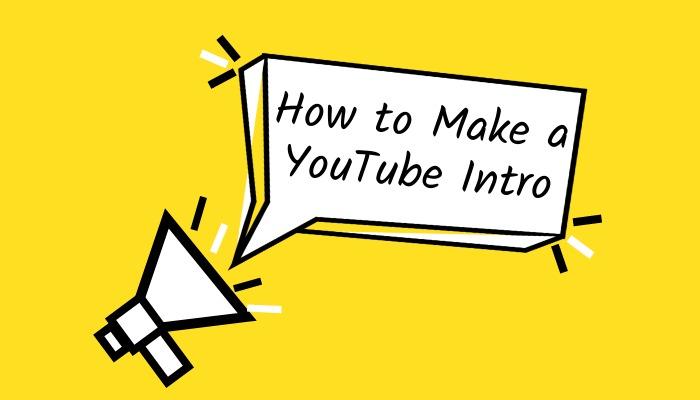
_1650629433120_resize.jpg)
